Contenuti
- Passare a Google e accedere su un computer
- Aggiungi ulteriori account sul tuo computer
- Scarica l'app Gmail e accedi sul tuo iPhone o telefono Android
- Aggiunta di più account per dispositivi iOS
- Aggiunta di più account per dispositivi Android
Ti sei ritrovato ad accumulare rapidamente account Gmail? Tra lavoro, scuola e qualsiasi account personale che potresti aver creato, è del tutto ragionevole avere tre (o più) account Google che devono essere controllati regolarmente.
Video consigliati
Facile
5 minuti
Due account Gmail
Computer
iPhone o Androide telefono
Altre guide Gmail
- Come eliminare il tuo account Gmail
- Come impedire alle app di leggere Gmail
Può essere fastidioso (per non parlare del tempo) accedere e uscire da ciascuno dei tuoi account ogni volta che desideri utilizzarlo. Fortunatamente, Google semplifica l'accesso a più account Gmail contemporaneamente e il passaggio rapido dall'uno all'altro sul telefono e sul computer. Ecco come utilizzare la funzione di accesso multiplo di Google.
Passare a Google e accedere su un computer
Puoi accedere a due account Gmail su un computer. Ecco cosa fare.
Passo 1: Passare a Home page di Google.
Passo 2: Se hai già effettuato l'accesso al tuo primo account, puoi passare alla sezione successiva. In caso contrario, nell'angolo in alto a destra dello schermo, premi il pulsante blu Registrazione pulsante.
Imparentato
- Come combinare file PDF su Windows, macOS o sul Web
- Come salvare una pagina web come PDF
- Come disattivare il tuo account Instagram (o eliminarlo)
Passaggio 3: Puoi scegliere un account con cui hai effettuato l'accesso in precedenza e inserire nuovamente la password oppure inserire tutte le informazioni rilevanti per un altro account.
Passaggio 4: Una volta effettuato l'accesso al primo account, verrai riportato alla home page.

Aggiungi ulteriori account sul tuo computer
Ora ti consigliamo di aggiungere un altro account seguendo questi passaggi.
Passo 1: Una volta effettuato l'accesso, dovresti vedere la tua immagine del profilo (o le tue iniziali se non hai ancora aggiunto una foto) nell'angolo in alto a destra. Cliccalo. Un menu a discesa apparirà direttamente sotto di esso.
Passo 2: Clic Aggiungi un altro account. Accedi all'account successivo e ripeti questa procedura per gli altri account desiderati.
Passaggio 3: Per passare da un account all'altro a cui hai effettuato l'accesso, premi il tasto Foto Ancora. Ogni account aggiuntivo verrà ora visualizzato come opzione in questo menu.
Passaggio 4: Fai clic con il pulsante destro del mouse su quello che desideri utilizzare e seleziona Apri collegamento in una nuova scheda (o l'opzione equivalente nel browser prescelto) nel menu che si apre.
Passaggio 5: Si aprirà una nuova scheda o finestra con l'account registrato.
Potresti notare che uno dei tuoi account (come il primo con cui hai effettuato l'accesso) ora avrà un tag predefinito accanto ad esso. Qualunque account sia impostato su Predefinito sarà l'account a cui verrà automaticamente effettuato l'accesso quando accedi per la prima volta a un'app Google. Al momento non esiste un modo semplice per modificare il tuo account predefinito una volta effettuato l'accesso a tutti, tranne disconnettersi da tutti i tuoi account e accedere per primo con quello desiderato.
Scarica l'app Gmail e accedi sul tuo iPhone o telefono Android
Puoi anche aggiungere ulteriori account Gmail all'app mobile.
Passo 1: Scarica l'applicazione Gmail.
Passo 2: Aprilo.
Passaggio 3: Accedi al tuo primo account.
Aggiunta di più account per dispositivi iOS
I processi per i dispositivi iOS e Android differiranno leggermente. Cominciamo con iOS.
Passo 1: Apri l'app Gmail e tocca Immagine del profilo icona nell'angolo in alto a destra.
Passo 2: Navigare verso Aggiungi un altro account dal menu che si apre.
Passaggio 3: Scegli il tipo di account email che desideri aggiungere. Se intendi accedere a un altro account Gmail, ad esempio, il tipo di account dovrebbe essere Google.
Passaggio 4: Segui le istruzioni per accedere all'altro account. Tieni presente che le indicazioni stradali che ricevi variano da un dispositivo all'altro, quindi non sorprenderti se le istruzioni che ricevi su un dispositivo sono notevolmente diverse dalle istruzioni dell'altro dispositivo formato.
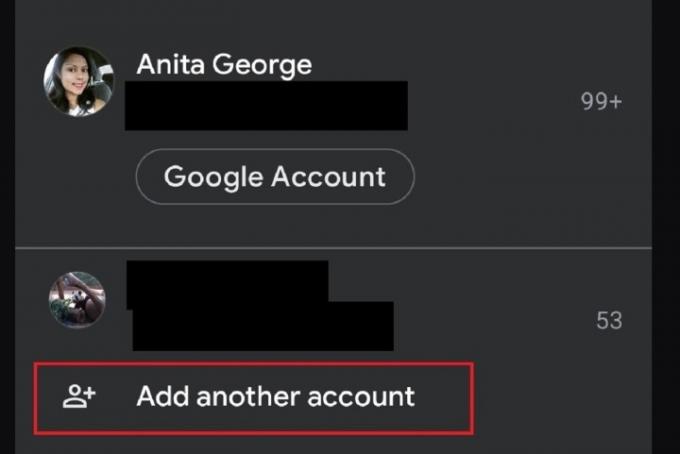
Aggiunta di più account per dispositivi Android
Ora, vediamo come aggiungere più account al tuo dispositivo Android.
Passo 1: Apri l'app Gmail sul tuo dispositivo Android. Dovresti già aver effettuato l'accesso al tuo primo account.
Passo 2: Per aggiungere gli altri tuoi account, tocca il Immagine del profilo icona nell'angolo in alto a destra.
Passaggio 3: Selezionare Aggiungi un altro account.
Passaggio 4: Nella schermata successiva, seleziona il tipo di account email che stai aggiungendo. Se si tratta di un account Gmail, seleziona Google dall'elenco delle opzioni del client di posta elettronica.
Passaggio 5: Accedi al nuovo account Gmail come richiesto. Una volta fatto, verrai riportato alla schermata principale della posta in arrivo di Gmail per il tuo primo account.
Passaggio 6: Per visualizzare la posta in arrivo dell'altro account, tocca il Immagine del profilo di nuovo l'icona.
Passaggio 7: Dal menu a comparsa visualizzato, scegli l'account e-mail appena aggiunto per visualizzarne la posta in arrivo.
Hai bisogno di personalizzare ulteriormente la tua esperienza con Gmail? Consulta la nostra guida su aggiungendo una firma al tuo account Gmail, dove spieghiamo come creare firme per i tuoi account con Android, iOS o PC.
Raccomandazioni degli editori
- Come stampare da un Chromebook: nel modo più semplice
- Di quanta RAM hai bisogno?
- Come richiamare un'e-mail in Outlook
- Come regalare giochi su Steam
- Come fare uno screenshot su un PC o laptop Windows
Migliora il tuo stile di vitaDigital Trends aiuta i lettori a tenere d'occhio il frenetico mondo della tecnologia con tutte le ultime notizie, divertenti recensioni di prodotti, editoriali approfonditi e anteprime uniche nel loro genere.




